Debian では、短くて使いやすいエイリアスを代わりに使用することで、長くて頑丈な bash コマンドをカスタマイズできます。コマンドラインで作業しているときは、入力を避けたいコマンド全体の代わりにエイリアスを使用できます。エイリアスは、それが作成されたコマンドとまったく同じように機能します。
このチュートリアルでは、Debian でコマンドのエイリアスを作成して使用する方法を学習します。簡単な例を使用して、このプロセスを説明します。この記事で説明されている手順とコマンドを Debian 10 Buster システムで実行しています。
例:sudo apt-get install のエイリアスを設定する コマンド
システムに多数のインストールを行い、 sudo apt-get install 全体を使用したくない場合 コマンドを使用すると、次の方法で短いエイリアスを作成できます:
1. ファイル マネージャーを使用して、ホーム フォルダーにある .bashrc ファイルを開きます。通常、このファイルは隠しファイルなので、フォルダ内にあるすべての隠しファイルを表示するには、Ctrl+H コントロールを使用する必要があります。コマンド ラインまたは UI から任意のテキスト エディターを使用して、このファイルを編集できます。デフォルトのグラフィカル テキスト エディタである gedit を使用して、このファイルを開いて編集しています。
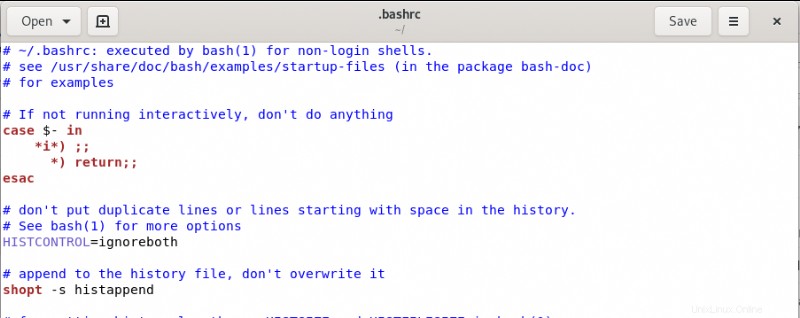
2. ファイルの末尾に移動して、次の行を貼り付けます:
エイリアス agi=’sudo apt-get install’
ここで「agi」は、設定している新しいエイリアスです。
エイリアスを作成するための構文:
alias [aliasName]='old_command'
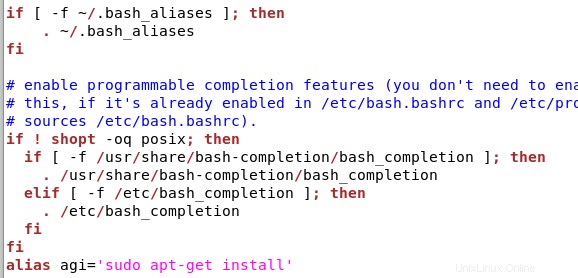
このファイルに次の行を追加することで、他のエイリアスを追加して apt-get コマンドをカスタマイズすることもできます:
alias agr='sudo apt-get remove'
alias agu='sudo apt-get update'
また、
alias acs='apt-cache search'
3. 右上隅にある [保存] ボタンをクリックして、ファイルを保存します。
4. 次のように、アプリケーション ランチャー検索からターミナルを開きます。
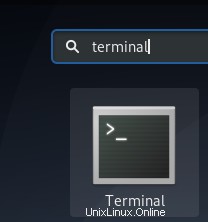
アプリケーション ランチャーには、Super/Windows キーを使用してアクセスできます。
5. 新しい bashrc ファイルの使用を開始するには、次のコマンドを実行します。
$ ソース ~/.bashrc

ログアウトしてからログインするたびに、新しい bashrc ファイルがインストールされます。上記のコマンドを使用すると、システムを再起動せずに変更を使用できます。
6. エイリアスが設定されました。システムに新しいパッケージをインストールするために、次のコマンドを実行できます:
$ agi [パッケージ名]
例:
$ agi nautilus-admin
代わりに
$ sudo apt-get install nautilus-admin

上の画像では、この例で設定した新しいコマンド エイリアスを使用して Nautilus をインストールできた様子がわかります。
考慮事項:
エイリアスを作成する際は、次の点に注意してください:
- 既存のコマンドをエイリアス名として使用することはできません。これを行うと、エイリアスは機能せず、代わりにデフォルトの Debian コマンドが実行されます。
- エイリアス名にスペースを含めることはできません。設定する新しいエイリアスに 2 つ以上の単語が含まれている場合は、「-」文字を使用してそれらの単語を区切ることができます。
これで、ドライで頑丈な bash コマンドを取り除き、独自のカスタマイズされたエイリアスを使用して、頻繁に使用される操作を実行できます。